一波三折,Win10安装不容易
2020-06-24沈军
沈军
前不久为一台新电脑安装Windows10系统,遇到了不少问题,最终成功搞定,也算紧跟时代发展,增强了自己的系统安装技能。
U盘格式带来的难题
由于是一台新电脑,于是从MSDN下载了最新的Windows10 1909 X64.ISO,照常规用UltraISO映像编辑软件写入U盘,然后插到新计算机上启动。没想到进入安装后,弹出一个“Windows无法打开所需要的文件G:\Sources\install.wim”的错误窗口(图1)。
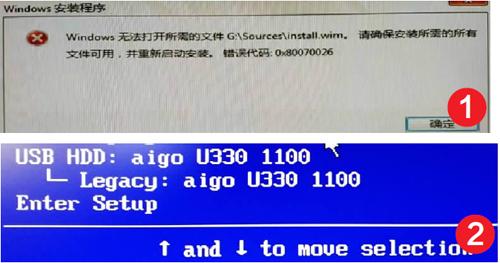
一开始还以为是这个16GB的U盘太老了,新电脑在硬件上不支持它,于是又换了个新的32GB的 U盘,没想到重复上述操作后,仍然是报出相同的错误。
打开这个32GB的U盘,到Sources目录中查看,惊讶地发现里面根本就没有Install.wim文件,难怪无法安装了。再用WinRAR软件打开那个下载的Windows10 1909 X64.ISO,查看Sources目录下的Install.wim文件,意外地发现容量高达4398MB,这才恍然大悟,原来是FAT32格式不支持单个文件超过4GB的原因造成的。
既然FAT32格式不支持,那就把U盘的格式改成NTFS的吧。在网上查了一下,说最新版的UltraISO支持NTFS格式寫入,于是下载了最新的9.7版试用,果然ISO镜像文件写入U盘的格式变成了NTFS,Sources目录中也有了Install.wim文件。
硬盘容量太大造成新问题
但是把这个新写入的U盘插到新电脑上启动后,又出现了新的问题,那就是在开机启动设备选项中,U盘只有Legacy却没有了UEFI的选项(图2),由于该计算机的硬盘容量为4TB,必须采用UEFI格式,所以安装再次失败。
既然UltraISO不行了,那就再到网上去查找有没有类似的装机工具吧。经过努力终于找到一款名为Rufus的制作系统安装盘的软件,下载地址:https://www.liangchan.net/liangchan/779
0.html。下面详细介绍一下具体的操作流程。
插入U盘,启动Rufus,出现图3的操作界面。在引导类型选择“ISO镜像”,并点击右边的“打开”按钮找到相应的ISO文件。在“分区方案和目标系统类型”下拉菜单中选择“用于UEFI计算机的GPT分区方案”,“文件系统”、“簇大小”都选默认值。
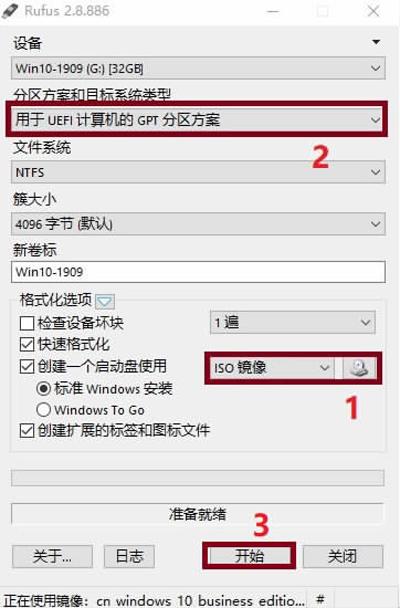
点击“开始”按钮后,将安装文件写入U盘,完成后点击“关闭”按钮退出。再次打开U盘后就会发现,整个U盘被分成了两个分区,小的分区里存放的是支持UEFI启动的驱动文件,大的分区里存放的是Windows10的安装文件,这样就实现了单个超4GB文件存放,又支持UEFI启动的安装盘。
最后要提示的是,上述制作方法会清除掉U盘中原有的文件,所以有重要数据的务必要事先做好备份。
